Le filigrane ou watermark aide à personnaliser une photographie prise depuis votre Xiaomi Mi 9 Lite. Il va vous permettre soit d’ajouter les détails liés à votre téléphone soit d’insérer du texte ou un logo (marque, lieu,… ). Il pourrait être fort pratique si vous créez du contenu dans un blog ou un réseau social comme Twitter. Le filigrane aide à marquer votre photo pour qu’elle ne soit pas réutilisée par d’autres gens. Découvrez dans ce tutoriel, comment faire pour ajouter un filigrane sur votre Xiaomi Mi 9 Lite, ou bien comment le choisir. Enfin nous vous rappellerons comment faire pour désactiver le watermark sur les photos prises depuis un téléphone android.
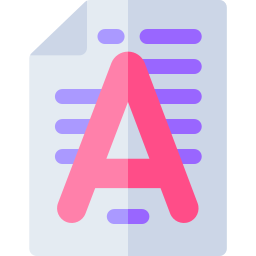
Comment faire pour ajouter un filigrane sur Xiaomi Mi 9 Lite?
Vous aurez plusieurs techniques d’ajouter un filigrane sur une photo soit par les paramètres de votre caméra, soit par votre galerie soit en utilisant une application. Votre cliché sera de la sorte sécurisée.
Ajouter un watermark par la caméra de votre téléphone
En effet on peut ajouter un filigrane par les réglages de votre caméra. Faites comme expliqué juste après:
- Allez dans l’appli Caméra de votre Xiaomi Mi 9 Lite
- Puis cliquer en haut à droite sur les 3 petits points ou 3 barres parallèles et ensuite sélectionnez paramètres ou directement sur la roue crantée.
- et ensuite cocher Filigrane de l’appareil ou watermark



Le filigrane de l’appareil fait apparaître les caractéristiques de votre Xiaomi Mi 9 Lite
Ajouter du texte sur un cliché par votre galerie
On peut ajouter un filigrane ou du texte sur une photo déjà prise avec votre téléphone. Dans cette optique, allez dans la galerie et sélectionnez Editer . A ce moment là on peut ajouter du texte sur votre image. N’oubliez pas de sauvegarder.
Découvrez comment supprimer le son de l’appareil photo de votre Xiaomi Mi 9 Lite.
Comment faire pour choisir le filigrane de votre Xiaomi Mi 9 Lite?
Vous avez 2 options pour personnaliser un filigrane. La première méthode par la caméra de votre Xiaomi Mi 9 Lite sera assez simple cependant sans avoir trop d’options. L’autre en passant par un appli va vous permettre d’avoir de multiples options de personnalisation de filigrane (police, couleurs, formes, logo).
Personnaliser le watermark depuis les paramètres de votre appareil photo
- Allez dans l’appli Caméra de votre Xiaomi Mi 9 Lite
- Puis cliquer en haut à droite sur les 3 petits points ou 3 barres parallèles puis sélectionnez paramètres ou directement sur la roue crantée .
- et ensuite cocher Filigrane de l’appareil ou watermark
- après sélectionnez Watermark ou sur Filigrane personnalisé
- on peut de la sorte inscrire du texte que vous voulez au niveau du filigrane


Personnaliser un filigrane grâce à une app
- Watermark: Logo, Text on Photo : c’est une application qui permet de mettre du texte, ou bien un logo.
- Rendez-vous dans l’appli et ensuite Sélectionnez une photographie de la bibliothèque d’images sur laquelle vous désirez ajouter un filigrane.
- Ajoutez du texte, un logo ou des autocollants: on peut les ajuster (luminosité, taille)
- Enregistrez et partagez des photos en filigrane
- Ajouter un filigrane sur les photos : cliquez sur parmi les modèles prédéfinis ou ajouter votre filigrane. Un filigrane pourrait être défini sur une vidéo.
- Add Watermark Free : cette appli va vous permettre d’ajouter différents types de filigranes (logo, signature, texte). Il y a la possibilité de la police, de la taille, de l’emplacement
Comment faire pour effacer le filigrane d’une cliché?
Pour supprimer le filigrane d’une photo, tout dépendra si cette photo a déjà été prise.
Désactiver le filigrane de l’appareil photo
Pour supprimer le filigrane de l’appareil photo de votre Xiaomi Mi 9 Lite, retournez dans les paramètres de votre caméra, puis décocher le watermark.
Effacer le filigrane d’une image dans la galerie de votre téléphone android
Le filigrane inscrit sur une photo ne pourrait être enlevé. On peut cependant essayez de gommer la photo ou de la recadrer afin d’effacer le filigrane. On peut aussi flouter une partie de la photo prise avec votre Xiaomi Mi 9 Lite.
Si vous souhaitez d’autres infos sur votre Xiaomi Mi 9 Lite, nous vous invitons à aller voir les tutos de la catégorie : Xiaomi Mi 9 Lite.
